
Apple WatchでLINEにログインできない!不具合への対処法
Contents[OPEN]
- 1【Apple Watch】LINEにログインできない!アプリへの対処法
- 2【Apple Watch】LINEにログインできない!デバイスへの対処法
- 3【Apple Watch】LINEにQRコードからログインできない!対処法は?
- 4【Apple Watch】LINEのメッセージを確認できない!対処法は?
- 5【Apple Watch】LINEの通知が確認できない!対処法は?
- 6【Apple Watch】LINEはiPhoneの状態によってできないことがある
- 7Apple WatchのLINEではできない操作がある
- 8Apple WatchでLINEにログインできないときは再起動とペアリングしてみよう!
おやすみモードや触覚による通知の設定を見直す
3つ目に「おやすみモード」機能と「触覚による通知」機能を確認しましょう。
「おやすみモード」が「ON」になっていると、新規メッセージが来ても通知されません。
必ず「OFF」に設定しましょう。
また「触覚による通知」を「ON」に設定していると、新着メッセージが届くとバイブレーションで教えてくれるので便利です。
おやすみモードをオフにする方法
Apple Watchの文字盤を上へスワイプしましょう。

「コントロールパネル」が呼び出されるので、「三日月」で表示されている「おやすみモード」アイコンが紫色になっているなら、タップで「OFF」に設定しましょう。
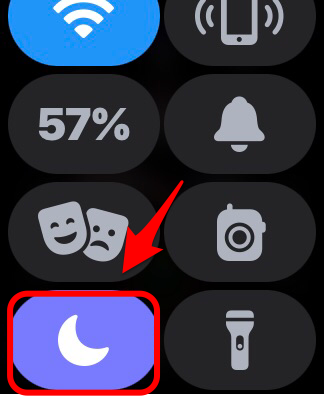
触覚による通知をオンにする方法
Apple Watchのホーム画面にある「設定」アプリを開き、画面を下へスクロールしましょう。
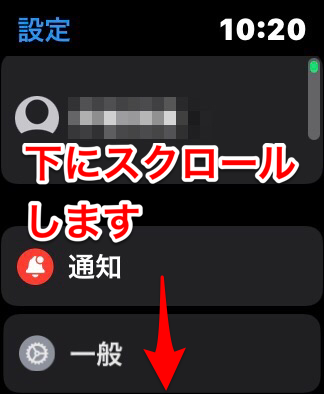
「サウンドと触覚」を選択してください。
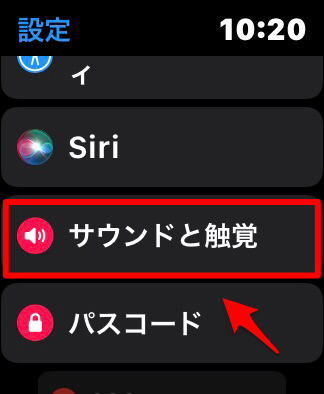
「サウンドと触覚」画面になったら、画面を下へスクロールしましょう。
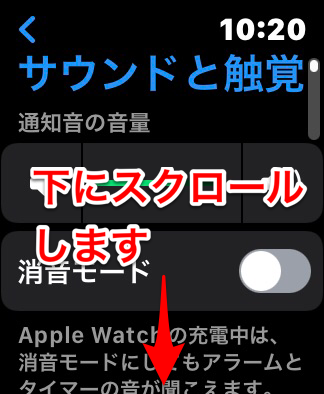
「触覚による通知」を「ON」に設定しましょう。
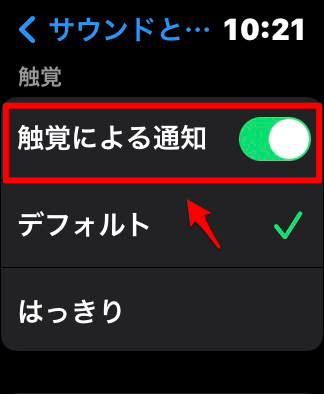
【Apple Watch】LINEはiPhoneの状態によってできないことがある
Apple Watchは、iPhoneとペアリングすることによって操作できるデバイスです。
そのため、Apple WatchはiPhoneの状態によって様々な影響を受けます。
ここでは、iPhoneの状態が、Apple Watchの「LINE」の操作にどのような影響を与えるのか、3つのケースを例に見ていきましょう。
iPhoneの電源が切れているとき
1つ目に取り上げるのは、iPhoneの電源が入っていないという状況です。
Wi-Fiまたはモバイルデータ通信に接続されている状態において、Apple Watchの「LINE」で「できること」と「できないこと」の違いは、それぞれ次の通りです。
| できること | できないこと |
|---|---|
| メッセージの確認 | 通知の受信 |
| メッセージの送信 |
Apple WatchとiPhoneの距離が離れているとき
2つ目に取り上げるのは、Apple WatchとiPhoneの距離が離れている状況です。
Wi-Fiまたはモバイルデータ通信に接続されている状態と接続されていない状況において、Apple Watchの「LINE」が「できること」は、それぞれ次の通りです。
| 接続されている状況でできること | 接続されていない状況でできること |
|---|---|
| 通知の受信(○) | 通知の受信(×) |
| メッセージの確認(○) | メッセージの確認(×) |
| メッセージの送信(○) | メッセージの送信(×) |
Apple WatchとiPhoneが近くにあるとき
3つ目に取り上げるのは、Apple WatchとiPhoneとの距離が近い状況です。
Wi-Fiまたはモバイルデータ通信に接続されている状態と接続されていない状況において、Apple Watchの「LINE」が「できること」は、それぞれ次の通りです。
| 接続されている状況でできること | 接続されていない状況でできること |
|---|---|
| 通知の受信(○) | 通知の受信(○) |
| メッセージの確認(○) | メッセージの確認(○) |
| メッセージの送信(○) | メッセージの送信(○) |